
Owen Little
0
1071
256
Želite li vratiti funkcijske tipke vašeg Mac-a? Izgleda li tipka Caps Lock kao gubitak prostora? Da biste radije stavili neiskorišteni desni Shift tipku da biste je bolje koristili?
Ako tražite način za prilagodbu osnovnog ponašanja tipkovnice, dodavanje novih prečaca, ponovno postavljanje tipki ili brzo kretanje bez posezanja za mišom, sve to možete učiniti s nekoliko (uglavnom besplatnih) aplikacija.
1. Karabiner-Elementi
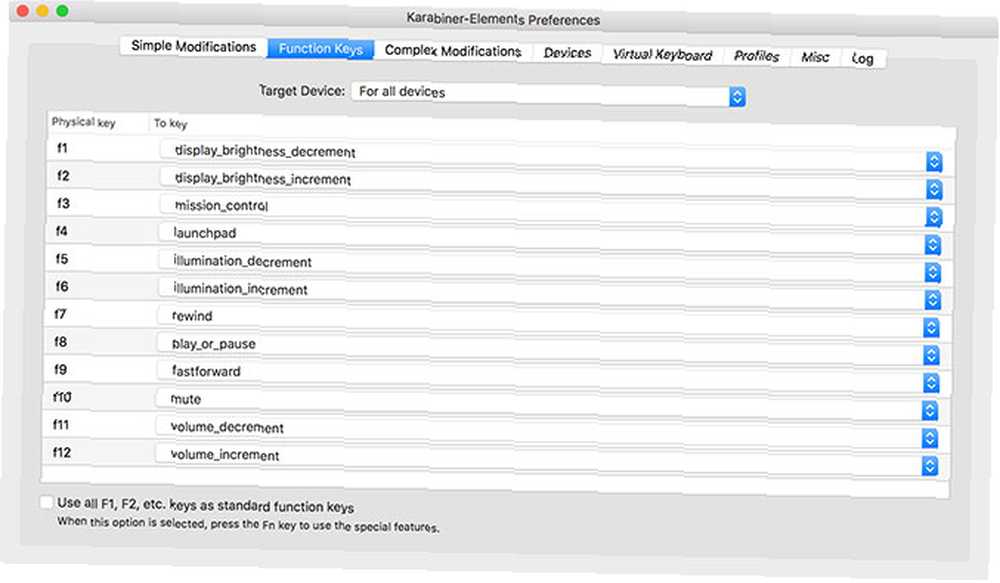
Ranije poznat kao “keyremap4macbook” i samo “karabiner” prije toga, Karabiner-Elementi obnovljeni su radi nule posebno za macOS Sierra i novije verzije.
Možete ga ponovno prilagoditi cijelom tipkovnicom, bilo da je to MacBook, Magic Keyboard ili USB ulaz treće strane. Može izvršiti jednostavne izmjene, poput prepravkivanja jednog ključa kako bi se ponašao kao da je drugi ili unošenje složenih izmjena na temelju pravila po vašem izboru. Mnoga su od ovih pravila dostupna za preuzimanje tako da ih ne morate sami graditi.
Ponovno potražite svoje funkcijske tipke onemogućivanjem posebnih funkcija poput kontrole svjetline i glasnoće. Te medijske tipke možete dodijeliti potpuno različitim funkcijama i primijeniti posebne funkcije na uobičajene stare tipke, poput Caps Lock ili Right Shift.
Aplikacija vam omogućuje postavljanje profila, primjenu promjena na tipkovnici ili stvaranje pravila pokrivača koja utječu na sve uređaje za unos. To je jedna od onih aplikacija koja vam nije potrebna dok ne shvatite što sve može učiniti i koliko propustite.
Preuzimanje datoteka: Karabiner-Elementi (besplatno)
2. Thor
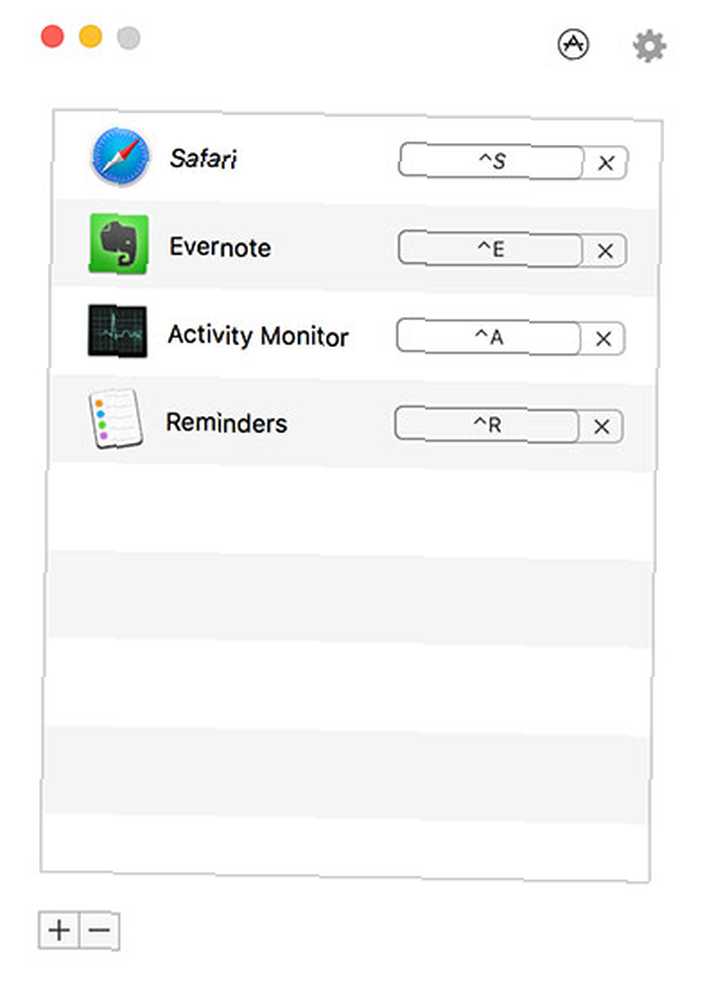
Thor je jednostavan lagani alat za prebacivanje na pravu aplikaciju s namjenskim prečacem. Ljepota aplikacije leži u njenoj jednostavnosti: odaberite aplikaciju, kliknite Snimite prečac, i odredite kombinaciju tipki. Thor će se odmah prebaciti na ili pokrenuti aplikaciju po vašem izboru kada pokrenete prečac.
Možete brzo onemogućiti Thor dvostrukim dodirom modifikacijske tipke po vašem izboru. Najgori dio je odlučivanje koje prečace koristiti. Pronašao sam Kontrolirati ključ najkorisniji, jer ne dolazi na način kao neki drugi modifikator. Plus, prečaci poput Kontrola + S za Safari ili Kontrola + E jer se Evernote lako pamti.
Postoje i druge aplikacije koje mogu raditi ono što Thor radi, ali obično su mnogo složenije i izgrađene oko drugih funkcija. Oni također nisu nigdje lagani; Thor ulazi u veličinu za preuzimanje od 2,8 MB s Mac App Store-a.
Preuzimanje datoteka: Thor (besplatno)
3. Maestro na tipkovnici
Jednostavno jedna od najmoćnijih takvih aplikacija na macOS-u, Keyboard Maestro pruža vrtoglavi niz prilagodbi za one kojima je to potrebno. Aplikacija je izgrađena oko principa okidača i radnji, a njena korisnost nije ograničena samo na okidače pritiska na tipke.
Vjerojatno najveća prodaja aplikacije je mogućnost stvaranja onoliko prečaca koliko želite. Jedan primjer je upotreba prečaca na tipkovnici za unos informacija, poput vašeg imena ili adrese e-pošte. Aplikacija također funkcionira kao aplikacija za proširenje teksta Što je proširenje teksta i kako vam može uštedjeti vrijeme? Što je proširenje teksta i kako vam može uštedjeti vrijeme? Ako biste mogli uštedjeti čak i mali dio vremena koje provedete tipkajući, mogli biste uštedjeti sate svog vremena svaki tjedan. Upravo to je ono čemu se želi proširiti tekst. , omogućujući vam da zamijenite pokretačku frazu poput moje ime s duljim nizom poput John Doe.
Ovo je samo vrh onoga što Maestro Keyboard može učiniti, otuda i njena cijena od 36 USD. Za svoj novac dobit ćete:
- Potpuno opremljen upravitelj međuspremnika
- Podrška za AppleScript i XPath
- Manipulacija pokazivačem prozora i miša
- Pokretač aplikacija i daljinski upravljač iTunes
- Makronaredbe utemeljene na akciji, poput mogućnosti otvaranja ili brisanja određenih datoteka okidačem
- Manipulacija dodirnom trakom na najnovijem MacBook Pro-u
- MIDI kontrola, za pokretanje radnji s MIDI uređajima za unos
- Stotine akcija i okidača
Srećom, možete preuzeti Keyboard Maestro i isprobati ga sami prije kupnje. Ako ste štreber za automatizaciju ili jednostavno tražite način za pokretanje skripti, makronaredbe i ostalih događaja na radnoj površini, Keyboard Maestro je vrhunska aplikacija.
Preuzimanje datoteka: Tipkovnica Maestro ($ 36, besplatna probna verzija)
4. Fluor
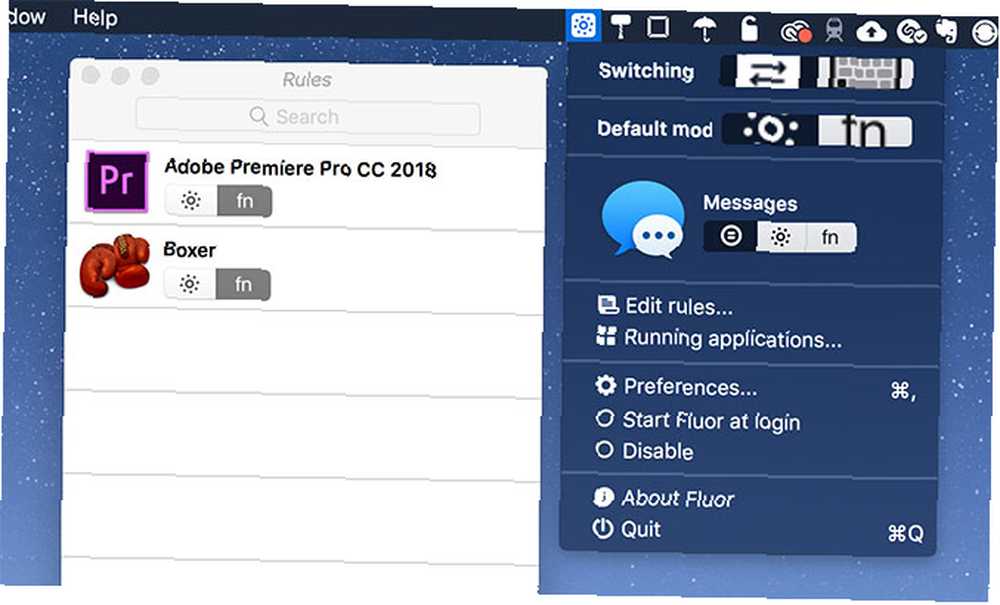
Kao i Thor, i Fluor je jednostavna aplikacija s jednim ciljem: definirati ponašanje funkcijskih tipki ovisno o trenutno aktivnoj aplikaciji. Ovo je posebno korisno kada aplikacije imaju puno prečaca na tipkovnici koji zahtijevaju upotrebu funkcijskih tipki ili tijekom igranja igara.
Aplikacija jednostavno mijenja ponašanje funkcijskih tipki, tako da za pristup posebnim (medijskim) funkcijama tipki morate držati Fn ključ. Možete stvoriti prilagođeni skup pravila za svaku aplikaciju. Ili možete aktivirati aplikaciju, kliknite ikonu Fluor na traci izbornika i odaberite poželjno ponašanje.
Odličan je način postavljanja prilagođenih pravila za određene aplikacije, bez potrebe za plaćanjem složenijeg softvera. To najbolje funkcionira ako se koristi štedljivo, tako da se ne zbunite oko zadanog ponašanja kad pritisnete tipku.
Preuzimanje datoteka: Fluor (besplatno)
5. Kawa
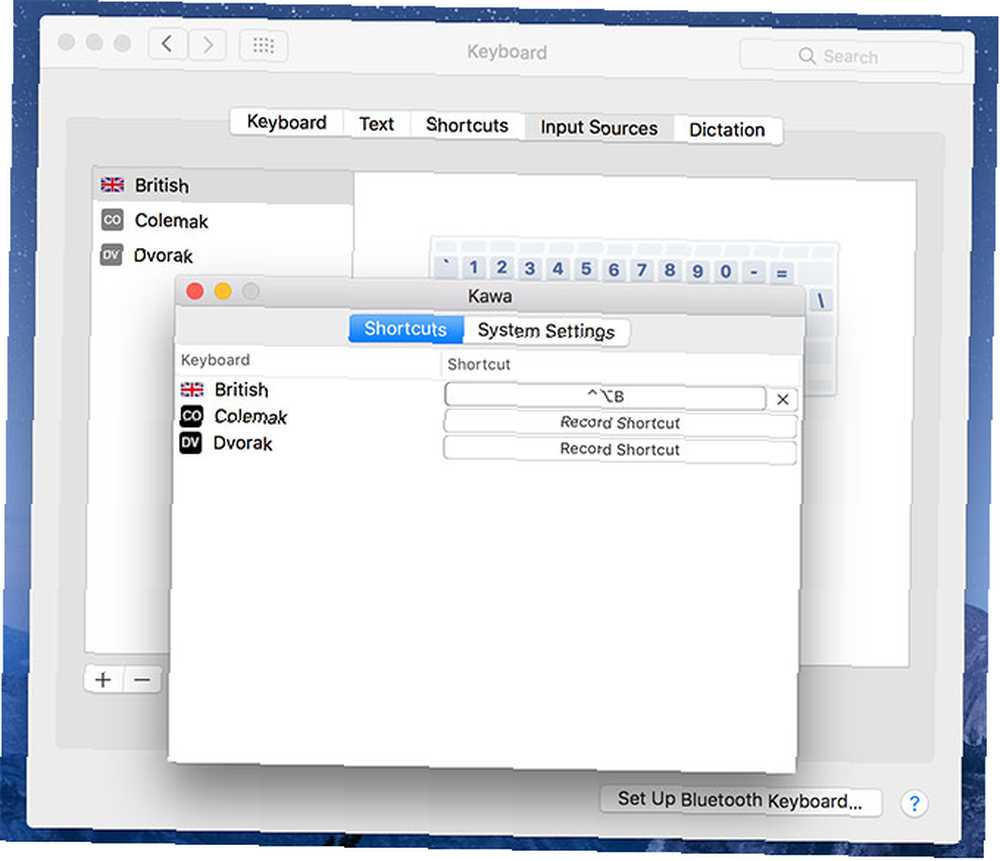
Sljedeća osnovna aplikacija, Kawa, omogućava vam da na određenom jeziku unesete prečac tipkovnice. Dizajnirao ga je po potrebi programer koji je često prelazio s rasporeda na tipkovnici.
macOS koristi Command + razmak prečac za prebacivanje između ulaznih izvora, ali dodavanje trećine ovo usložnjava. Kawa vam omogućuje snimanje tipkovničkih prečaca specifičnih za jezik koji trenutno mijenjaju ulaz prema vašem izboru.
Za najbolje rezultate omogućite Prikažite izbornik unosa na traci izbornika pod, ispod Postavke sustava> Tipkovnica> Ulazni izvori tako da možete brzo pogledati svoj trenutno odabrani jezik. Nažalost, aplikacija nije potpisana, tako da ćete morati zaobići ograničenja Gatekera da biste je koristili.
Preuzimanje datoteka: Kawa (besplatno)
6. Prečac
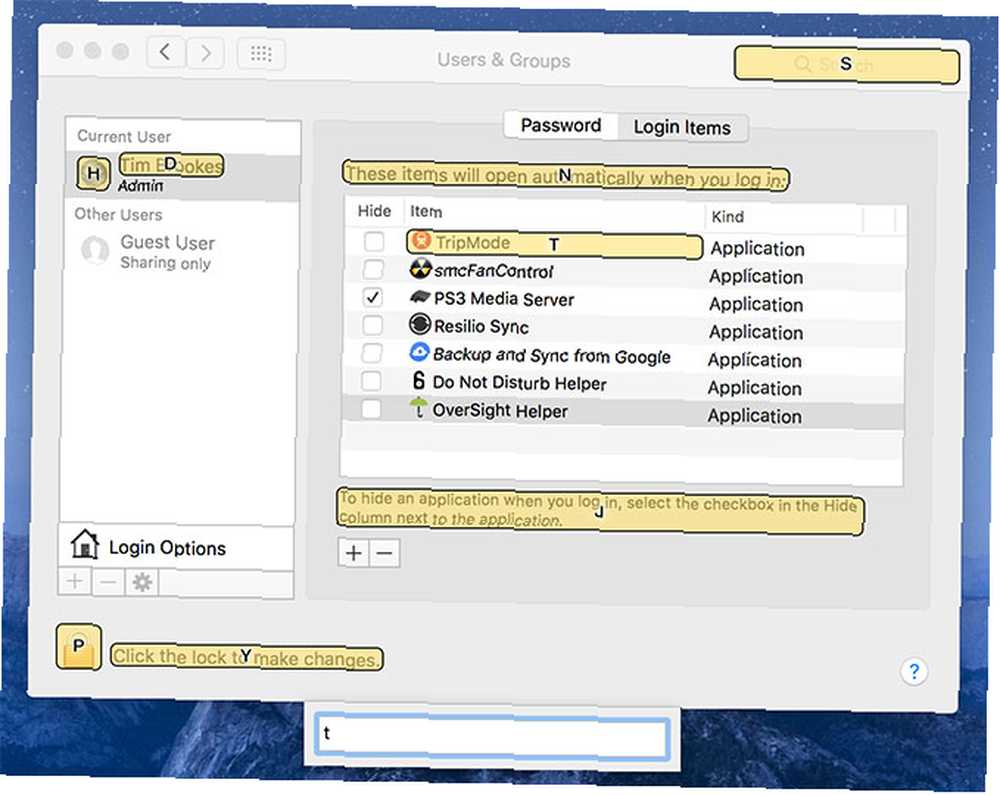
Nije tajna da vas odvajanje prstiju s tipkovnice usporava. Shortcat želi riješiti taj problem uklanjanjem potrebe da posegnete za mišom i trackpadom. Sve što trebate učiniti je aktivirati prečac tipkovnim prečacem, a zatim započeti tipkati ime elementa na zaslonu.
Prečac će istaknuti sve što odgovara vašem upisanom upitu. Možete onda “klik” na desnom elementu držanjem Kontrolirati i relevantna prečica prikazana na zaslonu. Također možete kartica između elemenata i kliknite, dvokliknite ili zadržite pokazivač mišem pomoću odgovarajuće prečice.
Ako želite uložiti vrijeme u učenje o korištenju Shortcat-a, navigavat ćete se na Mac bez pokazivača poput profesionalaca. Djeluje na cijeli sustav i u aplikacijama poput Skypea, iako neće raditi za svaku treću aplikaciju na koju naiđete (na primjer, nisam ga mogao natjerati da radi u Slacku).
Preuzimanje datoteka: Prečac (18 USD, dostupno je besplatno probno razdoblje / beta)
Više načina za poboljšanje produktivnosti Maca
Sada kada je tipkovnica postavljena onako kako vam se sviđa, pokušajte poboljšati svoj radni tijek Maca vrućim kutovima. Promjenom radne stanice kako bi se ubrzao radni tijek, učinit ćete više za manje vremena. Da biste to podigli na novu razinu, preuzmite još nekoliko Mac produktivnosti čuda 13 Besplatne Mac produktivnosti aplikacija koje niste čuli od 13 besplatnih Mac Mac programa produktivnosti koje niste čuli. U mislima korisnika Mac postoji zabluda da se dobre aplikacije uvijek plaćaju, ali naći ćete obilje izvrsnih besplatnih aplikacija ako znate gdje gledati. .











